Fazit: Groß und zuverlässig
Das Lenovo Chromebook C340-15 mit einem Core-i3-Prozessor ist keine Weltsensation, aber ein schönes Arbeits-Notebook. Die Stärken sind die elegante Tastatur, das riesige Touchscreen-Display und die solide Verarbeitung. Nachteile sind die unten verbauten Lautsprecher, eine eher behäbige Maschinerie, bei der sich zudem der Kühler oft meldet, und Googles offensichtliche Trägheit beim Thema Chrome OS.
Eigentlich wollte ich Chromebook-Tests immer mit der Hardware beginnen, weil die bei solchen Tests eigentlich immer zu kurz kommt. Beim Lenovo Chromebook C340-15 wird die ordentliche Hardware aber ganz klar von den Schwächen von Chrome OS überschattet.

So bleibt die Software-Auswahl auch mit Android-Apps ein Graus. Ihr findet gut funktionierende Apps wie Netflix, Snapseed oder auch Photoshop Express. Dann für Laptops mehr schlecht als recht funktionierende Apps wie Spotify oder Skype. Bei einer Telefonkonferenz, an der ich über Skype teilnahm, konnte ich das Gespräch nicht beenden, weil der rote Knopf fehlte. Die App verschwand nach einem Klick auf die Zurück-Taste auch aus der Ablage, lief aber im Hintergrund weiter.
Google nimmt Chromebooks nicht ernst genug
Chrome OS ist ansonsten ein modernes, angenehm minimalistisches Betriebssystem. Das schrieb ich bereits in meinem Ersteindruck zum Lenovo C340-15: davon könnten sich macOS und Windows 10 ein paar Scheiben abschneiden. Ausschalten in 1 Sekunde, Updates in 30 Sekunden, Hochfahren sofort, automatisches Entsperren bei gekoppeltem Smartphone, Erstinstallation in 1 Minute. Alle Einstellungen übersichtlich in nur einem Menü-Reiter. Chrome OS ist klasse!
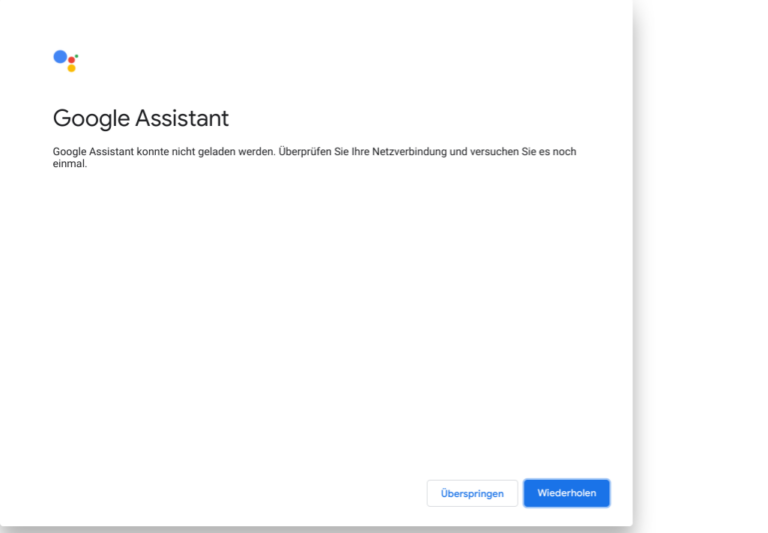
Dann fehlte auf meinem Chromebook der Google Assistent. Der ist mittlerweile in jedem Wald-und-Wiesen-Smartphone von Haus aus dabei, im Lenovo C340-15 aber ebenso wenig wie auf dem davor getesteten Asus Flip C434.
Nach Rücksprache mit Lenovo liegt das hier schlicht daran, dass Google ihn für deutsche Chrome-OS-Versionen zum Zeitpunkt dieses Tests (Ende November 2019) schlicht noch nicht vorgesehen hat. Ein Workaround über den Assistant Opt-in und Chrome-Flags erlaubt das Einschalten des Assistenten, wenn ihr die Systemsprache zuvor auf Englisch ändert und neu startet. Dann könnt ihr mit dem Assistenten sogar auf Deutsch reden und er antwortet auch auf Deutsch. Macht Sinn? Laut Google dauert das Warten zumindest nicht mehr lange. Chrome OS Version 79 (aktuell ist 78) soll den Assistenten schließlich auch für deutsche Versionen mitbringen. Das Update dürfte spätestens Anfang 2020 kommen.
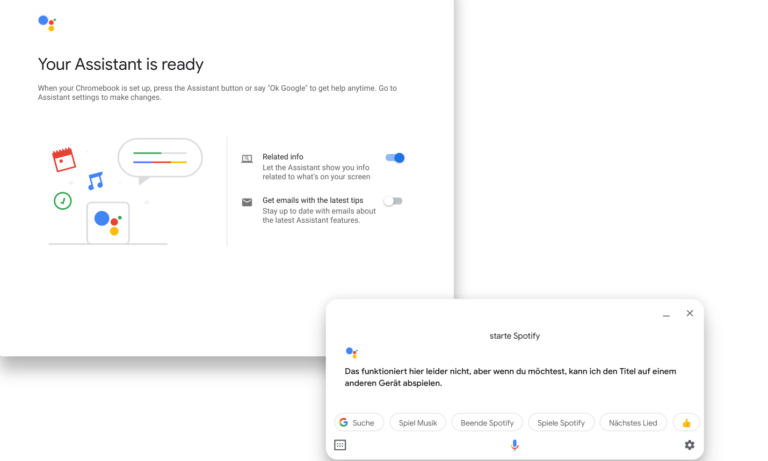
Yoga-Modus nur ohne Bluetooth
Ein weiteres Manko: der Yoga-Modus. Der Bildschirm drehte sich in meinem Test mit dem Chromebook C340-15 nicht mit, wenn ich den Bildschirm nach hinten klappte. Lenovos Agentur 100zehn fand die Lösung: Das Problem tritt nur dann auf, wenn ich zeitgleich via Bluetooth eine Maus verbunden habe. Schalte ich Bluetooth aus, dreht sich der Bildschirm mit. Ein sonderbarer Bug, der auch schon beim Asus C434 auftrat. Der Schuldige scheint hier also eher Google zu sein.
Kein Problem hatte ich dafür damit, einen Drucker anzuschließen. Das USB-Druckerkabel ins Chromebook gesteckt, schon fand Chrome OS meinen Drucker beim nächsten Druckauftrag und druckte ohne weitere Installation direkt los.
Schon sehr ordentlich ist die von Google integrierte Galerie-App, eine Art Vorschau, wie es sie auch auf macOS gibt. Allerdings kann die Chrome-OS-Galerie deutlich weniger. Ich vermisse etwa die Möglichkeit, mehrere Bilder auf einmal zu verkleinern und am Bild etwas mehr als nur Helligkeit und Kontrast zu verstellen.
Lenovo Chromebook C340-15: Hardware
Lenovo verwendet für das Chromebook C340-15 ein wunderschönes, durch und durch solide verarbeitetes Gehäuse. Die Unterseite ist fast aus einem Guss, das Material angenehm griffig. Auf der Tastatur mit dem angenehmen Tastenhub lässt sich exzellent schreiben. Lediglich die etwas schmal geratenen ü- und ä-Tasten trüben den Eindruck.

Geschmackssache ist, ob Lenovo zwingend einen Nummernblock mit unterbringen musste. Ich hätte lieber darauf verzichtet. Schön ist die integrierte Hintergrundbeleuchtung der Tasten, womit sich im Dunkeln gut schreiben lässt, auch wenn sie sich leider nicht dimmen lässt. Korrektur: Die Hintergrundbeleuchtung der Tastatur lässt sich über Alt + Helligkeitstasten steuern.

Das Touchpad unten ist dezent zurückgestuft und löste in meinem Test nie versehentlich aus. Lediglich das Navigieren des Mauszeigers hätte für meinen Geschmack noch etwas weicher von der Hand gehen können.

Lenovo: C340-15: Display und Yoga-Modus
15,6 Zoll misst das gigantische Touchscreen-Display, an dem ich wenig auszusetzen habe. Es war lediglich ein kleiner Kraftakt, das mit 2kg recht schwere Notebook festzuhalten und das Display für den Yoga-Modus gleichzeitig nach hinten zu drehen. Die Scharniere wirkten dabei so, als könnten sie zehntausende solcher Bewegungen problemlos wegstecken. Für meinen Geschmack sind sie aber fast noch etwas zu schwergängig. Das Aufklappen des Notebooks etwa gelingt nicht, ohne dass ihr die Unterseite dabei festhalten müsst.

Das Display ist allerdings derart groß und die Schrift in der Full-HD-Auflösung so klein, dass ich manchmal Mühe hatte, sie zu erkennen. Ich habe mittlerweile die 40 überschritten und es wird zunehmend ein Problem. Leider fand ich auf dem Chromebook C340-15 keine Möglichkeit, die System-Schriftgröße zu erhöhen. Ich hatte nur die Möglichkeit, die Auflösung zu reduzieren, was aber natürlich bestenfalls der zweitbeste Weg ist.
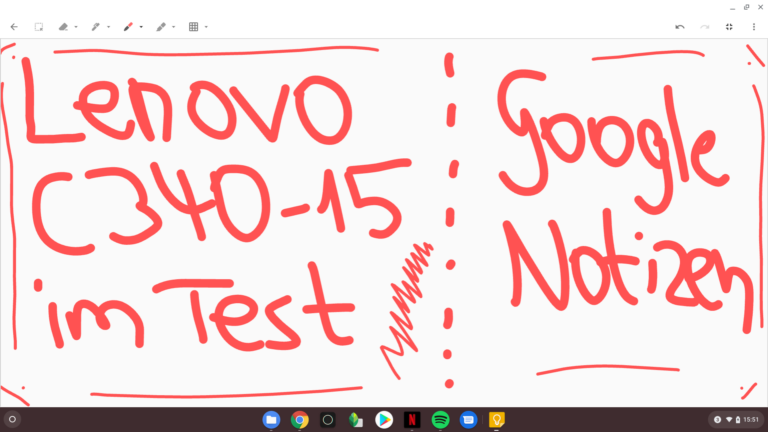
Der Touchscreen reagierte präzise auf meine Eingaben. Kleinere Zurück- oder Vollbild-Dialogschaltflächen (etwas auf YouTube) traf ich problemlos. Auch die eine oder andere Zeichnung gelang – für meine Verhältnisse – recht filigran. Auch als hell genug empfand ich das Display. Ich erwähnte es bereits in meinem Ersteindruck: Lenovo hat hier durchaus üppige Seitenränder gelassen. Vor allem unten misst der Abstand zwischen Display und Scharnier ganze 5 Zentimeter. In der Praxis empfand ich das aber eher als Wohltat, weil es gleichzeitig bedeutet, dass ihr etwas aufrechter sitzen könnt.
Frontkamera und Anschlüsse

Schön ist, dass es eine integrierte Webcam gibt, noch schöner, dass Lenovo den „NSA-Schutz“ gleich mitliefert. Mit einem Schiebeschalter könnt ihr die Kamera auf Wunsch verdecken, so dass euch garantiert niemand mehr darüber ausspionieren kann. Die Kamera selbst ist eher enttäuschend. Sie bietet eine Maximalauflösung von 0,9 Megapixeln und 720p bei Videos. Und auch die Bildqualität war in meinen Tests nicht gerade berauschend. Da ist jede Smartphone-Frontkamera heute besser. Lenovo steht damit nicht alleine da, aber ganz ehrlich, Notebook-Hersteller von A bis Z: was soll das? Wir leben in einer Zeit, in der Videocalls und Selfie-Videos für den eigenen YouTube-Kanal Alltag sind. Da müssen auch langsam mal vernünftige Webcams her!

Das Chromebook C340-15 lässt an Anschlüssen eigentlich nichts vermissen. Es gibt je einmal USB-C links und rechts, und an beiden könnt ihr auf Wunsch das miteglieferte USB-C-Kabel zum Aufladen des Akkus anschließen. Links gibt es zusätzlich noch einen USB-A-Anschluss und die 3,5-mm-Klinke für Kopfhörer. Rechts habt ihr zusätzlich zu USB-C noch die Buche für ein Kensington-Schloss, den Einschub für eine Micro-SD-Karte, Lauter-Leiser-Tasten und den Power-Button.
Lautsprecher, Kühler und Prozessor im C340-15
Auf der Unterseite habt ihr ganz am Rand links und rechts die Stereo-Lautsprecher. Es scheint bei aktuellen Chromebook-Modellen herstellerübergreifend usus zu sein, die Lautsprecher unten anzubringen. Warum, ist mir schleierhaft, denn dabei lässt es sich nicht vermeiden, dass Soundqualität verloren geht. Trotzdem finde ich den Sound der Lautsprecher am Lenovo C340-15 in Ordnung. Der Klang ist klar und klirrt auch nicht, wenn ihr voll aufdreht. Die Maximallautstärke könnte dafür etwas höher sein. (Ü40, ich schrieb es oben bereits.)

Ebenfalls unten am Gehäuse findet ihr Kühlerrippen, genauso wie noch einmal hinten am Gehäuse. Womit wir beim einzigen echten Nachteil des Lenovo Chromebook C340-15 wären. Der eingebaute Intel Core-i3-Prozessor der 8. Generation wirkt mit dem schweren, großen Notebook überfordert. Die Reaktionszeit beim Öffnen von und Arbeiten mit den Apps ist spürbar, und immer wieder meldet sich der Kühler. Regelmäßig beim Hochfahren des Geräts, aber auch oft genug einfach so. Er geht dann in Abständen einiger Sekunden ganz kurz an und wieder aus, wieder an und wieder aus, selbst wenn nicht übermäßig viele Apps oder Browser-Tabs geöffnet sind. Trotzdem, das sei auch fairerweise auch erwähnt, tat der Prozessor auch unter Last seine Arbeit. Echte Ausfälle oder langsame Reaktionszeiten des Systems habe ich nicht erlebt.
Via Bluetooth verband ich problemlos meine Maus und einen Bose-Bluetooth-Lautsprecher. Einen USB-Stick, eine Micro-SD-Karte, eine externe Festplatte und – wie oben schon erwähnt – meinen Drucker schloss ich problemlos an das Gerät an. Sprich: Mit dem Lenovo Chromebook C340-15 konnte ich im Prinzip arbeiten, wie mit einem ganz normalen Notebook. Lenovo verkauft es in der Konfiguration mit einem Intel Core i3-8130U (2,2 GHz), mit 4 GB RAM (wenig) und 128 GB Speicher (ordentlich) für UVP 449 Euro.
Einordnung und Ausblick
Die Hersteller sind 2019 wieder etwas aktiver geworden, was Chromebooks anbelangt. Und sie scheuen sich auch nicht mehr, etwas gehobenere Ansprüche abzudecken. Davon zeugen Maschinerien mit Intel-Core-Prozessoren, wie hier im Lenovo C340-15. Auch das sehr wertige Gehäuse und der tolle Touchscreen lassen von noch besseren Zeiten träumen. Die Zeit scheint vorbei zu sein, dass wir es bei Chromebooks mit reinen Einstiegsgeräten, sprich: Schüler-Laptops, zu tun hatten.

Doch Google muss mehr tun, um Notebook-Liebhaber ernsthaft von Windows und MacBook wegzubekommen. Und da ist in erster Linie der Wunsch nach Anwendungen, die mehr sind als mehr oder weniger passende Smartphone-Apps. Aber auch bessere Bord-Apps wie eine aufgebohrte Galerie wären schön. Das schlanke System Chrome OS an sich macht einen vortrefflichen Eindruck. Für mich persönlich ist es längst denkbar, vom Mac auf ein Chromebook umzusteigen. Allerdings habe ich in beiden Lagern noch kein Gerät gefunden, das gänzlich meine Anforderungen erfüllen würde – auch nicht das Lenovo C340-15, trotz vieler sehr guter Ansätze.
Jetzt kommentieren!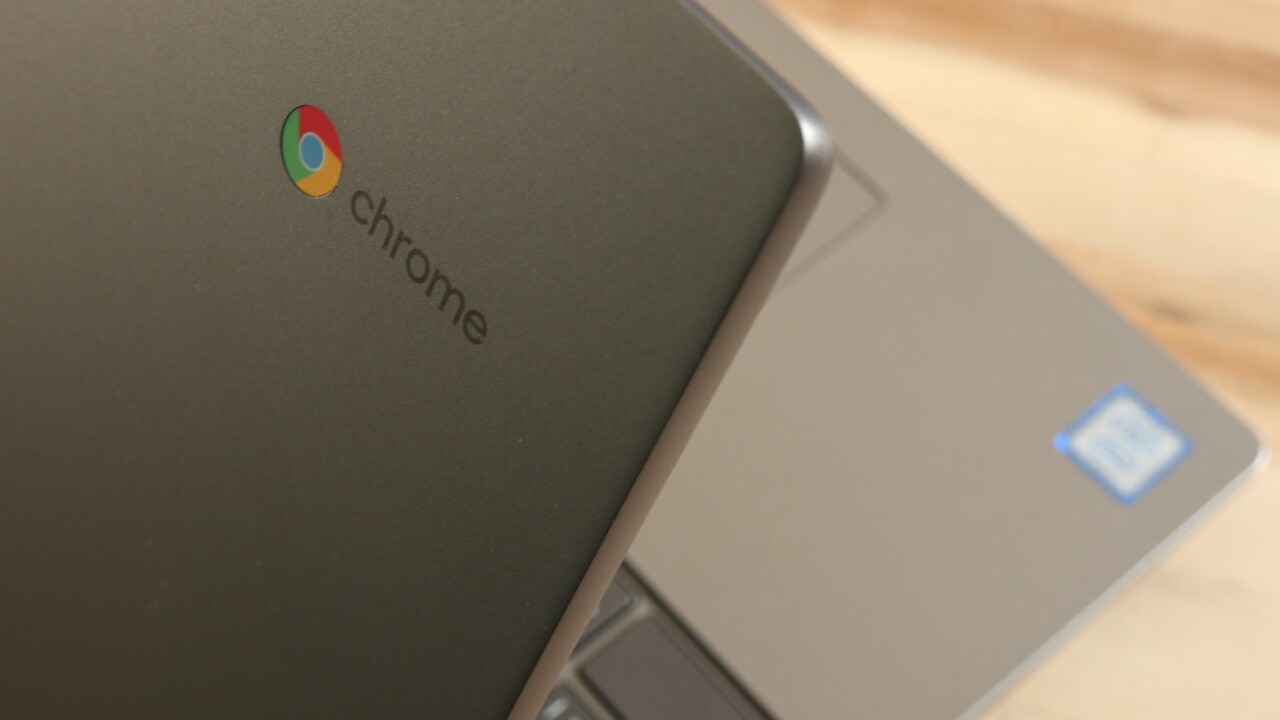
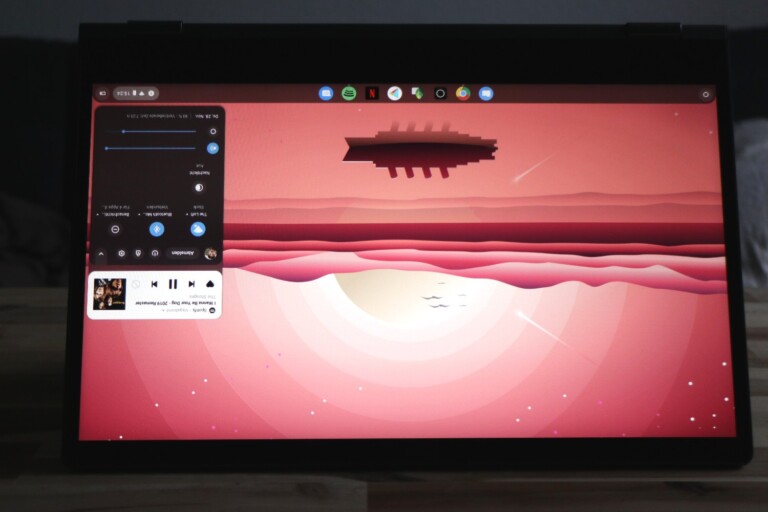
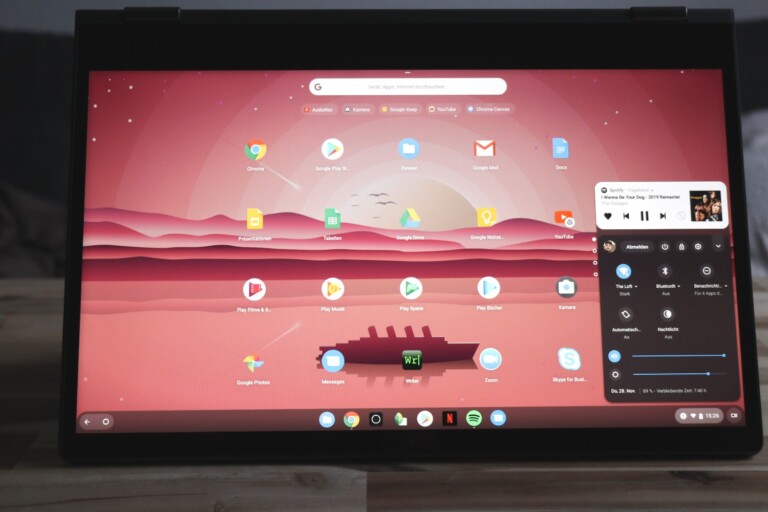

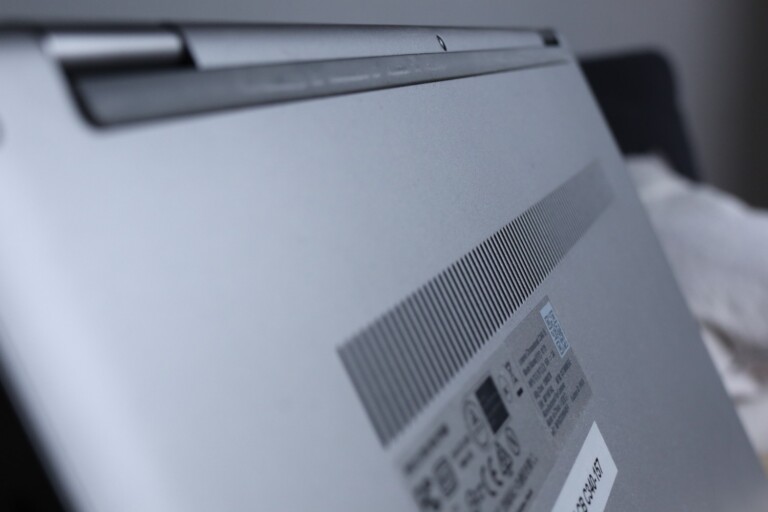
Heute ausnahmsweise mal 5 Sterne von mir für diesen schönen Senioren-Test.
Na dann: danke! 😉
Also hatte auch dass Lenovo da, tolles Gerät. Momentan steht ein HP hier. Konnte den Assistent aber problemlos auf dem Lenovo aktivieren. Glaube hatte zuerst Tasten neue belegen gewählt und dort den Assistent auf die Suchtaste gelegt. Gibt relativ problemlos. Wie gesagt jetzt Mal dass HP x360 14b bei Saturn bestellt
Google nimmt das nicht ernst? Niemand nimmt das ernst.
Was soll denn jemand mit so einer Kiste? Wenn ich einen PC anwerfe, will auch echte Programme, und keine „apps“.
Die Minimalistische Welt haben wir auf dem Smartphone. Und da kann sie auch bleiben.
Die Tastaturbeleuchtung lässt sich durchaus dimmen. Bei gedrückter Alt-Taste die Funktionstasten für die Bildschirmhelligkeit nutzen. Das ist eine native Funktion von Chrome OS.
Bin mit dem Lenovo C630 Yoga sehr zufrieden (Intel CORE i5 8th Gen, 128GB). Monitor ist auch schon bestellt